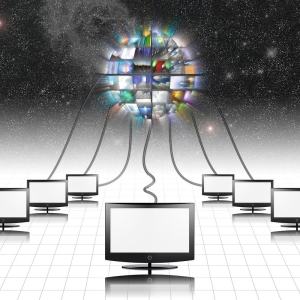Postoje mnoge opcije, kako se povezati s internetom pomoću telefona i računala. U slučaju da vam brzina pametnog telefona ne odgovara i ne može koristiti Wi-Fi, potrebno je povezati internet pomoću USB priključka računala. Razmotrite 2 metode takve veze.
Putem USB-a spojite internet na telefon putem aplikacije wiredher
Ovaj se program može naći na internetu, kopirati na telefon i instalirati. Nakon instalacije na računalo bit će dostupno s telefonskom vezom putem mreže koja ima sve potrebne DHCP postavke. Na prozoru za postavljanje možete dati nova, praktičnija imena za povezivanje s telefonom i za zajednički pristup internetu kako biste izbjegli konfuziju. Da biste aktivirali Android mrežnu vezu, morate isključiti cjelokupni pristup internetu. Sada u postavkama konfiguracije na pametnom telefonu morate odrediti novi IP: 255.255.255.252. Ostali parametri ostaju nepromijenjeni. Nakon toga provjerite je li veza između računala i pametnog telefona.
Sada ćemo instalirati željene parametre na telefonu. Preuzmite aplikaciju GSScriptlite i nadogradite ga malo dodavanjem programa koji sadrži skup naredbi:
- ifconfig USB0;
- ruta Dodaj zadani GW 172.20.23.253 dev USB0;
- setProp Net.dns1 8.8.8.8.
Provjerite dostupnost mreže, dosljedno izvršite korake:
- Pomoću USB kabela spojite pametni telefon i računalo.
- Aktiviramo wiredtether i pristup internetu.
- Pokrenite za izvršavanje modula spremljenog od nas u programu GSScriptLite.
- Internet priključen. U slučaju nedostatka netočnosti u izvršenju prethodnih koraka.
Putem USB povežite internet na telefon putem USBunnel i Androidtool.exe
- Na kartici s internetskim postavkama računala idemo na "Napredno" izbornik. Ovdje dajemo dopuštenje za druge korisnike povezivanje s internetom putem ovog računala, postavljanjem odgovarajuće provjere.
- Nakon preuzimanja USBunnel aplikacije za vaš telefon i Androidtool.exe za računalo putem postavki telefona, aktivirajte stavku "USB debug".
- Povezujemo telefon pomoću USB kabela na računalo. Sada aktivirajte program Androidtool.exe na vašem računalu. Nakon početka kliknite "Refreshdevicesices" i odaberite bilo koji DN poslužitelj s padajućeg popisa.
- Da biste instalirali USBunnel aplikacija na telefon, kliknite na ikonu ShankoviandroidRidterface. Program će postaviti pitanje hoćete li posjedovati odgovarajuća prava. Dati afirmativan odgovor.
- Ako se pojavi poruka o pogrešci, morat ćete ponoviti sve stavke instalacije, ali je već ponovljeno, najvjerojatnije, sve će se dogoditi.
- Ako se sve dogodilo, na računalu ćete vidjeti gumb "Connect", koji trebate sigurno iskoristiti. Ako računalo određuje pitanje o vašim pravima, odgovarajući. U slučaju točnog izvršenja svih koraka, možete jednostavno koristiti internet s telefona.